
Browser ကိုစတင်သောအခါအသုံးပြုသူများသည် site စာမျက်နှာ hi.ru. ကိုအလိုအလျောက်ဖွင့်လိမ့်မည်။ ဤ site သည် Yandex နှင့် Mail.ru 0 န်ဆောင်မှုများ၏ analogue တစ်ခုဖြစ်သည်။ ထူးဆန်းသည်မှာများသောအားဖြင့် hi.ru သည်ကွန်ပျူတာကိုအသုံးပြုသူ၏လုပ်ဆောင်မှုကြောင့်ကွန်ပျူတာကိုထိမိသည်။ ဥပမာအားဖြင့်၎င်းသည်မည်သည့် application ကိုမဆိုတပ်ဆင်သောအခါ၎င်းသည် PC ကိုထိုးဖောက်နိုင်သည်, ဆိုလိုသည်မှာဆိုဒ်သည် boot package ကိုထည့်သွင်း။ သတ်မှတ်နိုင်သည်။ Hi.Ru ကို browser မှဖယ်ရှားရန်မည်သည့်ရွေးချယ်မှုများကိုကြည့်ရအောင်။
hi.ru မှ browser ကိုသန့်ရှင်းရေး
ဒီ site ကို Web browser ၏စတင်စာမျက်နှာအဖြစ် install လုပ်နိုင်သည်။ Shortcut ၏ဂုဏ်သတ္တိများပြောင်းလဲခြင်းကြောင့်၎င်းကို Registry တွင်လည်းသတ်မှတ်ထားသည်။ ၎င်းကိုကြော်ငြာများစီးဆင်းမှုကိုဖြစ်ပေါ်စေသည်။ ဘရိတ်ကွန်ပျူတာစသည်တို့ကိုစသည်တို့ ထို့နောက်ကျွန်ုပ်တို့သည် Hi.ru ကိုဖယ်ရှားရန်နည်းလမ်းများကိုကျွန်ုပ်တို့နားလည်လိမ့်မည်။ ဥပမာအားဖြင့်, လုပ်ဆောင်ချက်ကို Google Chrome တွင်ပြုလုပ်မည်ဖြစ်သော်လည်းအခြားလူသိများသောလေ့လာသူများစွာတွင်အရာအားလုံးကိုပြုလုပ်သည်။အဆင့် 1: တံဆိပ်ကိုစစ်ဆေးပြီးချိန်ညှိချက်များကိုပြောင်းပါ
အစပိုင်းတွင်သင်သည် browser ဖြတ်လမ်းကိုပြောင်းလဲရန်ကြိုးစားသင့်သည်, ထို့နောက် settings ကိုသွားရန်နှင့် hi.ru ၏ start စာမျက်နှာကိုဖယ်ရှားရန်ကြိုးစားပါ။ ဒီတော့စကြရအောင်။
- Google Chrome ကို run ပြီး taskbar တွင် fixed လုပ်သည့်တံဆိပ်ပေါ်တွင် right-click ကိုနှိပ်ပါ, ထို့နောက် "Google Chrome" - "Properties" ။
- ပွင့်လင်းသောဘောင်တွင် "အရာဝတ္ထု" ရှိဒေတာများကိုအာရုံစိုက်ပါ။ အကယ်. မည်သည့်ဆိုဒ်ကိုမဆိုမျဉ်း၏အဆုံးတွင်သတ်မှတ်ထားပါက http://hi.ru/?10, ၎င်းကိုဖယ်ရှားပစ်ရမည်။ OK ကိုနှိပ်ပါ။ သို့သော်, မရည်ရွယ်ဘဲသတိလစ်ရန်သတိထားရန်သတိထားရန်လိုအပ်သည်ဟုကိုးကားချက်များသည် link ၏အဆုံးတွင်ရှိနေသင့်သည်။
- ယခု "menu" browser ကိုဖွင့်ပါ - "Settings" တွင်ဖွင့်ပါ။
- "စတင်သည့်အခါ" အပိုင်း၌ "add" ကိုနှိပ်ပါ။
- သတ်မှတ်ထားသောစာမျက်နှာ http://hi.ru/?00 ကိုဖယ်ရှားပါ။
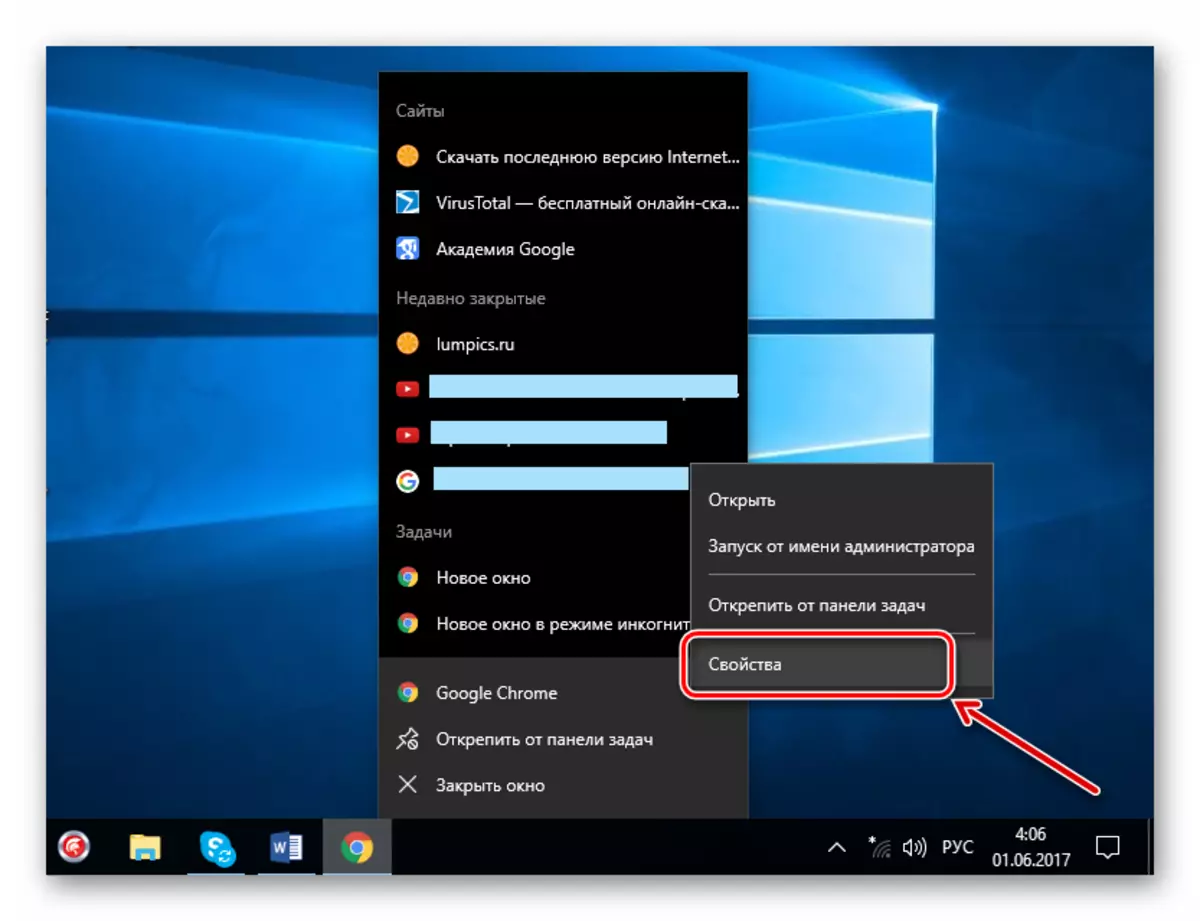


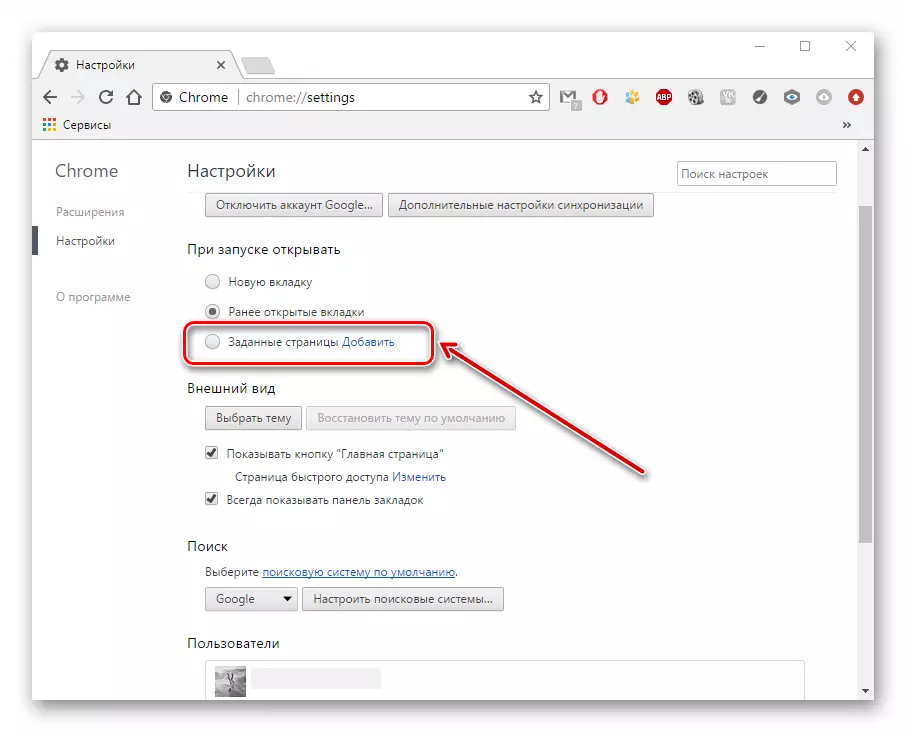
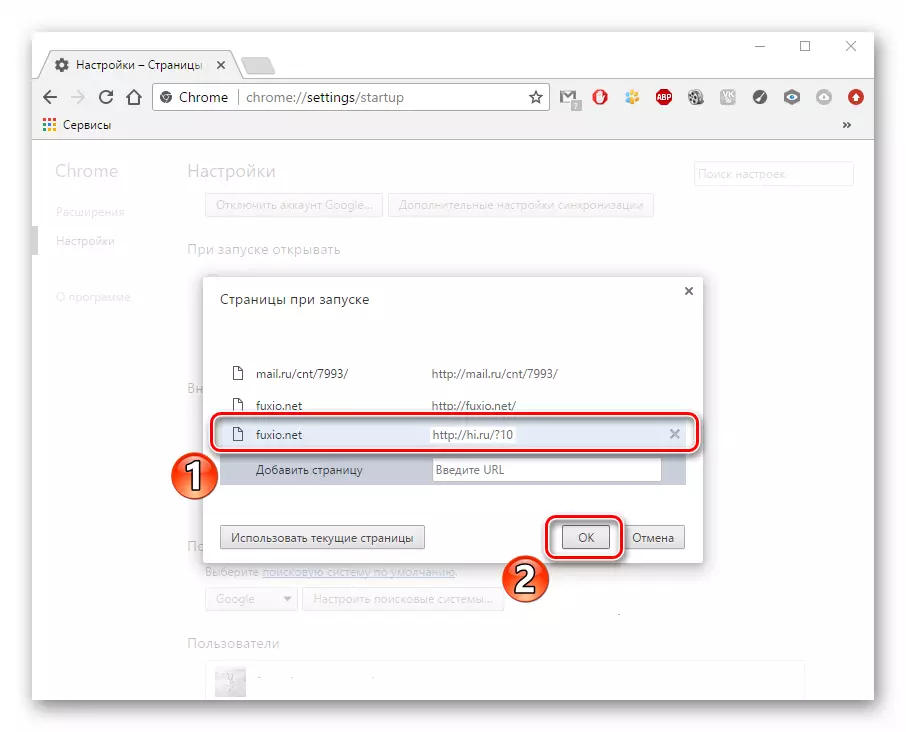
အဆင့် 2: အစီအစဉ်များကိုဖယ်ရှားခြင်း
အထက်ဖော်ပြပါလုပ်ရပ်များသည်မကူညီခဲ့ပါကနောက်ညွှန်ကြားချက်သို့သွားပါ။
- ကျွန်ုပ်တို့သည် "My Computer" သို့သွားရန် - "ပရိုဂရမ်ကိုဖျက်ပစ်ပါ" သို့သွားပါ။
- စာရင်းသည်ဗိုင်းရပ်စ်လျှောက်လွှာများကိုရှာဖွေရန်လိုအပ်သည်။ လူသိများသော developer (Microsoft, Adobe စသည်) မှလွဲ. ကျွန်ုပ်တို့ install လုပ်သည့်စနစ်နှင့်လူသိများသော သူများမှလွဲ. ကျွန်ုပ်တို့သည်သံသယဖြစ်ဖွယ်အစီအစဉ်များအားလုံးကိုဖျက်ပစ်သည်။


အဆင့် 3: Registry နှင့် extensions များကိုသန့်ရှင်းရေးပြုလုပ်ခြင်း
ဗိုင်းရပ်စ်အစီအစဉ်များကိုဖယ်ရှားပြီးနောက်ရှုပ်ထွေးသောသန့်ရှင်းရေး, တစ်ချိန်တည်းမှာလုပ်ဖို့အရေးကြီးတယ်, မဟုတ်ရင် data recovery ဖြစ်လိမ့်မယ်။
- သင် AdwCleaner ကိုစတင်ရန်နှင့် "scan" ကိုနှိပ်ပါ။ လျှောက်လွှာသည် disk တည်နေရာအချို့ကိုစစ်ဆေးပြီးစစ်ဆေးသည်, ထို့နောက် registry ၏အဓိကသော့ချက်များကိုဆက်လက်လုပ်ဆောင်သည်။ ADW အတန်းအစားဗိုင်းရပ်စ်များလိမ်ညာနေသောနေရာများသည်ဤအမျိုးအစားတွင်ကျွန်ုပ်တို့၏အမှုပါဝင်သည်။
- လျှောက်လွှာကမ်းလှမ်းမှုမလိုအပ်သောဖယ်ရှားရန် "Clear" ကိုနှိပ်ပါ။
- Google Chrome ကို run ပြီး "ချိန်ညှိချက်များ" သို့သွားပါ။
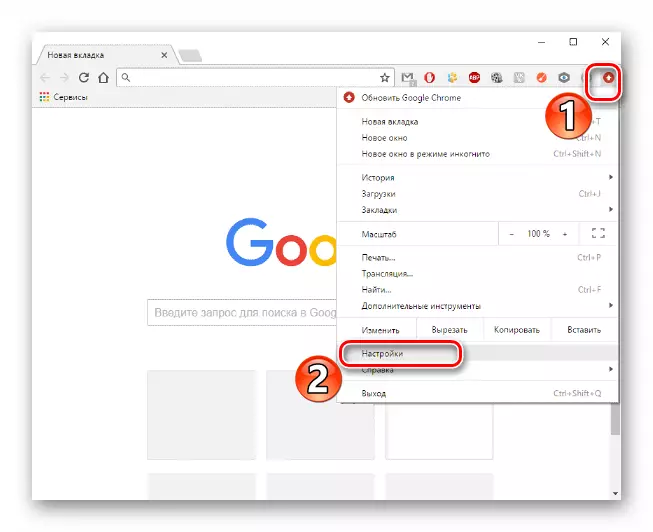
ပြီးတော့ "extension များ" ။
- add-ons များကိုဖယ်ရှားခြင်းရှိမရှိစစ်ဆေးရန်လိုအပ်ပါသလား။
- ယခုကျွန်ုပ်တို့သည် browser ၏အချက်အလက်များကိုတံဆိပ်နှိပ်ပြီးညာဖက် နှိပ်. "Properties" ကိုရွေးချယ်ခြင်းကိုနှိပ်ပါ။
- လိုအပ်ပါက "Object" string ကိုစစ်ဆေးပါ။ လိုအပ်ပါက http://hi.ru/?10 ကို ဖျက်. "OK" ကိုနှိပ်ပါ။






Web browser အပါအ 0 င်သင်၏ PC ကို Hi.ru. ၏ရှင်းလင်းလိမ့်မည်။
